win10待机页面的壁纸
更新时间:2024-06-01 12:46:55作者:jiang
Win10的待机页面壁纸一直是许多用户喜欢的一种功能,可以让用户在电脑休眠时依然能够欣赏到精美的壁纸,有些用户可能想要个性化自己的待机页面壁纸,那么该如何修改呢?在Win10系统中,修改待机壁纸其实并不复杂,只需要简单的几步操作就可以实现。让我们一起来了解一下如何在Win10系统中修改待机壁纸吧。
具体方法:
1.在电脑屏幕的空白处,单击鼠标右键。出现一个页面,点击页面底部的“个性化”。
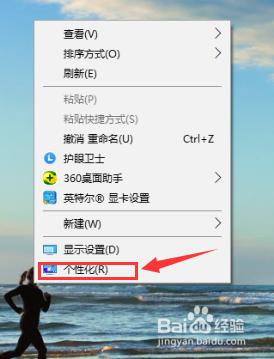
2.找到”锁屏界面“,点击。
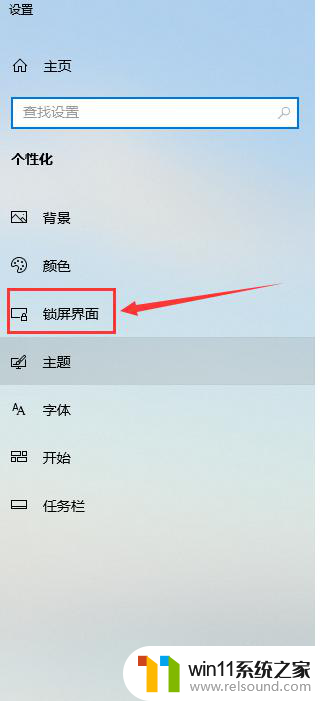
3.点击后在右侧出现的界面里,红框的背景下,下拉选”图片“。下面选择图片里点击自己满意的图片,选第一张为例。在登陆屏幕上显示锁屏界面背景图片的红框内,点”开“,蓝条显示开。这样电脑在待机状态下,锁屏壁纸就是自己选的图片,也是待机壁纸。
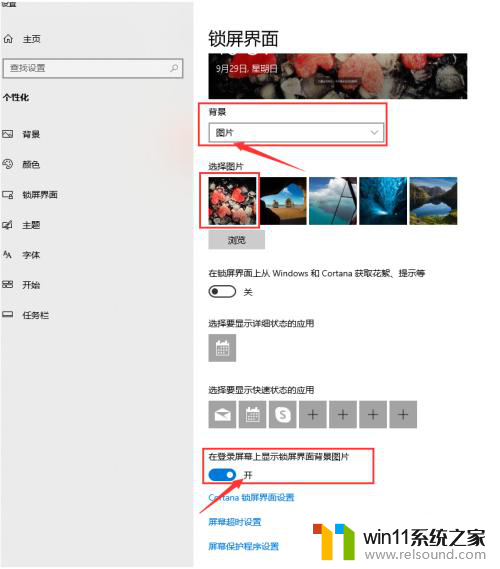
4.设置完待机壁纸,回到左侧的菜单中,点击“背景”。
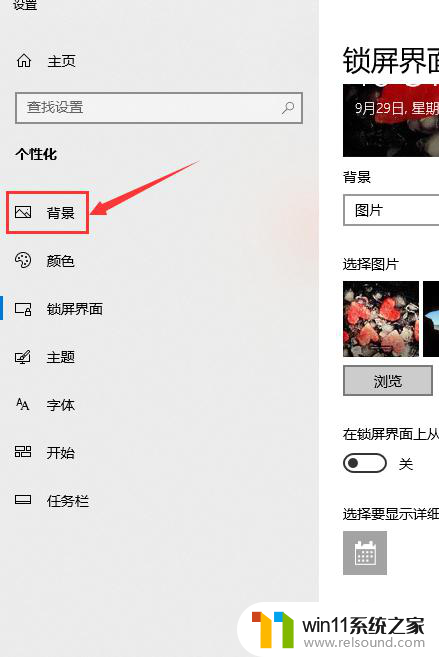
5.右侧出现的菜单中,在红框的”背景“里下拉选“图片”。在选择图片中以第一张为例,选中。在选择契合度中,下拉选“填充”,电脑开机壁纸设置完成。
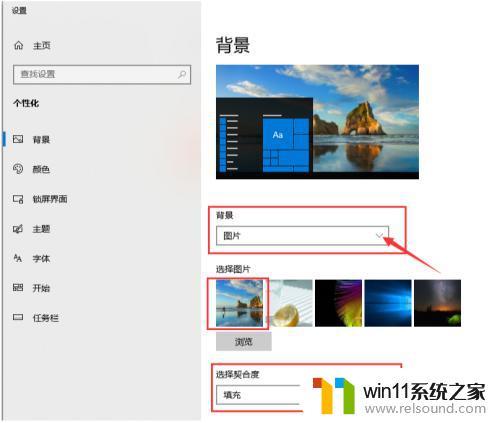
以上就是win10待机页面的壁纸的全部内容,碰到同样情况的朋友们赶紧参照小编的方法来处理吧,希望能够对大家有所帮助。
- 上一篇: win10怎么取消熄屏
- 下一篇: win10盘符修改时参数错误
win10待机页面的壁纸相关教程
- win10系统如何设置锁屏壁纸 win10锁屏壁纸设置桌面壁纸方法
- win10如何进入运行界面 win10进入运行界面的方法
- win10桌面上没有此电脑
- win10删除桌面文件需要刷新才会消失如何解决
- win10插上耳机还是外放声音怎么办 win10插了耳机还是外放处理方法
- 怎么去除win10开机密码 清除win10登录密码设置方法
- 怎样取消win10开机密码 win10如何取消登录密码
- win10关闭工作区的方法 win10工作区怎么关
- win10卸载王码输入法的方法 win10怎么卸载王码输入法
- win10登陆微软账户的方法 win10如何登陆微软账户
- win10不安全连接怎么设置为安全
- win10怎么以兼容模式运行程序
- win10没有wlan连接选项
- 怎么检查win10是不是企业版
- win10怎么才能将浏览过的记录不自动保存
- win10无法打开gpedit.msc
win10系统教程推荐